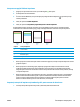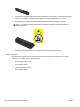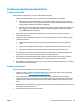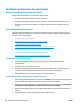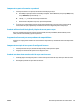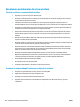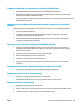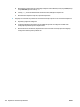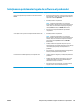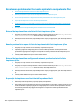HP LaserJet Pro CP1020 User Guide
Rezolvarea problemelor de reţea wireless
Lista de verificare a conectivităţii wireless
●
Asiguraţi-vă că nu este conectat cablul de reţea.
●
Produsul şi routerul wireless sunt pornite şi sunt alimentate. De asemenea, asiguraţi-vă că semnalul
radio wireless din produs este activat.
●
Identificatorul setului de servicii (SSID) este corect. Imprimaţi o pagină de configurare pentru a
determina SSID-ul. Dacă nu sunteţi sigur că SSID-ul este corect, executaţi din nou configurarea wireless.
●
Asiguraţi-vă că informaţiile de securitate sunt corecte pentru reţelele securizate. Dacă informaţiile de
securitate sunt corecte, executaţi din nou configurarea wireless.
●
Dacă reţeaua wireless funcţionează corespunzător, încercaţi să accesaţi alte computere din reţeaua
wireless. Dacă reţeaua are acces la Internet, încercaţi să vă conectaţi la Internet printr-o conexiune
wireless.
●
Metoda de criptare (AES sau TKIP) este aceeaşi pentru produs şi pentru punctul de acces wireless (la
reţelele care utilizează securitate WPA).
●
P
r
odusul se află în aria de acoperire a reţelei wireless. Pentru majoritatea reţelelor, produsul trebuie să
se afle la 30 m de punctul de acces wireless (routerul wireless).
●
Nu există obstacole care blochează semnalul wireless. Înlăturaţi toate obiectele metalice mari dintre
punctul de acces şi produs. Asiguraţi-vă că produsul nu este despărţit de punctul de acces prin stâlpi,
ziduri sau coloane de suport care conţin metal sau beton.
●
Produsul este localizat departe de dispozitive electrice care pot interfera cu semnalul wireless.
Majoritatea dispozitivelor pot interfera cu semnalul wireless, printre care motoare, telefoane fără fir,
camerele sistemelor de securitate, alte reţele wireless şi anumite dispozitive Bluetooth.
●
Driverul imprimantei este instalat pe computer.
●
Aţi selectat portul corect al imprimantei.
●
Computerul şi produsul se conectează la aceeaşi reţea wireless.
Produsul nu imprimă după finalizarea configurării wireless
1. Asiguraţi-vă că produsul este pornit şi că este în starea Pregătit.
2. Opriţi toate firewallurile terţe de pe computerul dvs.
3. Asiguraţi-vă că reţeaua wireless funcţionează corect.
4. Asiguraţi-vă de funcţionarea corespunzătoare a computerului dvs. Dacă este necesar, reporniţi
computerul.
122 Capitolul 9 Rezolvarea problemelor ROWW